מבחן מהירות דיסק Blackmagic: כמה מהירים הכוננים של ה-Mac שלך?
עד כמה מהיר הכונן החדש שחיברת ל-Mac שלך? Blackmagic Disk Speed Test הוא אחד מהדיסקים החינמיים benchmarking כלים זמינים עבור ה-Mac שלך שיכולים לתת לך את הירידה במהירות הדיסק של ה-Mac שלך.
מהי בדיקת מהירות דיסק של Blackmagic?
מה שאנחנו אוהבים
אחד מכלי ביצועי הכונן הפשוטים ביותר לשימוש.
תוצאות בשניות.
מיועד למקצועני וידאו, אבל עובד עבור כל אחד.
חינם.
מה שאנחנו לא אוהבים
אינו מספק מידע נרחב על ביצועים.
אפשרויות תצורה מוגבלות.
אין רישום נתונים עבור השוואה של מבחני מהירות מרובים.
אם ניסיתם לברר את דירוג המהירות של דיסק על ידי בדיקה באתר האינטרנט של היצרן, ייתכן שגיליתם בחומרים שיווקיים שהכילו מספרי ביצועים ללא הקשר. זו אחת הסיבות להשתמש במבחן מהירות הדיסק של Blackmagic כדי להעריך את הביצועים של Mac, כולל ביצועי כונני האחסון הפנימיים או החיצוניים.
Blackmagic Disk Speed Test התחיל ככלי חינמי הכלול בכל אחד ממוצרי הווידאו והשמע של Blackmagic Design ללכידת מולטימדיה, השמעה ועריכה. האפליקציה החינמית הפכה פופולרית בקרב חובבי Mac כדרך קלה לבדוק את הביצועים של כונני המערכת שלהם, כונני היתוך, ו כונני SSD
כיצד להשיג את מבחן מהירות הדיסק של Blackmagic
Blackmagic פרסמה את האפליקציה לציבור באמצעות ה Mac App Store, אז בקר ב-Mac App Store כדי הורד והתקן את מבחן מהירות הדיסק של Blackmagic.
כיצד להפעיל את מבחן מהירות הדיסק של Blackmagic
הנה מה לעשות כאשר אתה מוכן לבדוק את הכונן הפנימי או החיצוני של Mac:
הפעל את מבחן מהירות הדיסק של Blackmagic מתיקיית היישומים או על ידי שימוש ב-Launchpad ב-Dock.
-
בחר הגדרות (סמל גלגל השיניים) מעל לחצן התחל.
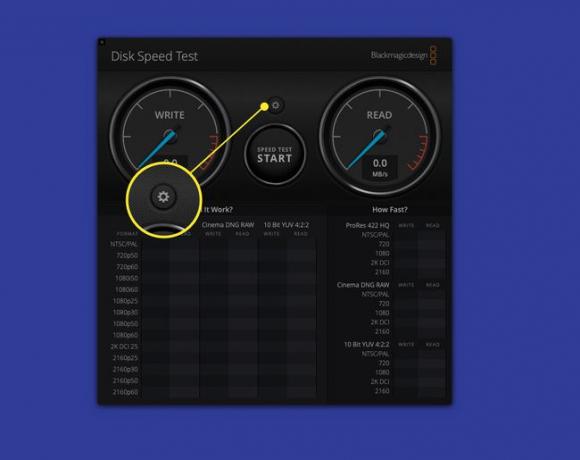
-
נְקִישָׁה בחר כונן יעד מהתפריט הנפתח.
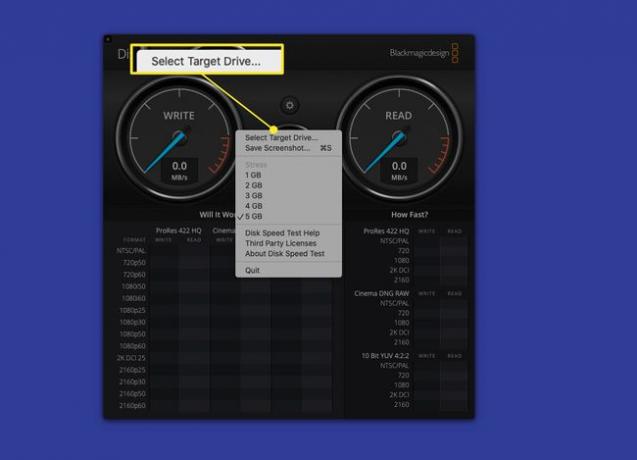
-
בחלונית השמאלית של מסך Finder, בחר את הדיסק או עוצמת הקול של Mac ברצונך לבדוק, ואז לחץ לִפְתוֹחַ.
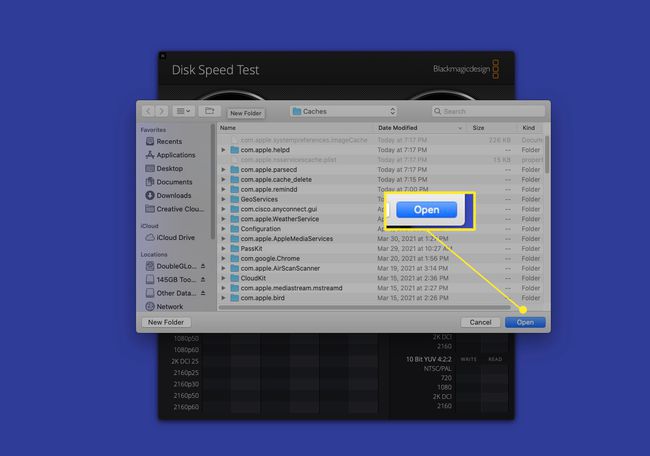
-
לחץ על הגדרות לחצן, ולאחר מכן בחר את הגודל של קובץ הלחץ שבו היישום ישתמש. האפשרויות נעות בין 1 GB ל- 5 GB.
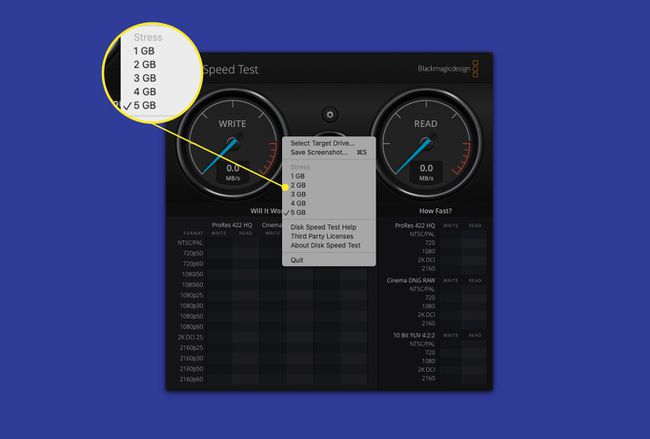
-
לחץ על התחלת מבחן מהירות כפתור וצפה בזמן שהמידע נטען על המסך.
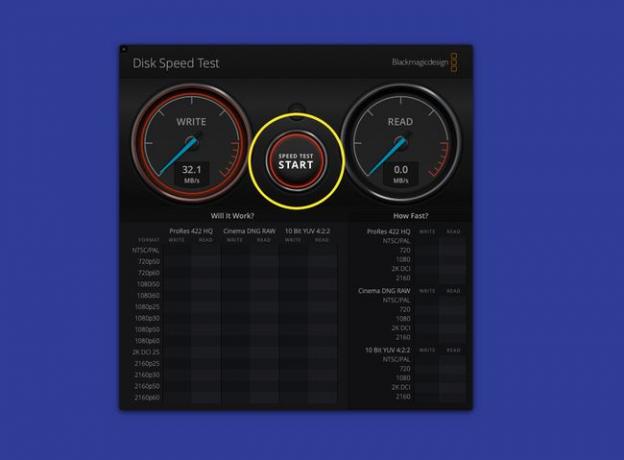
כל הבדיקה אורכת כ-16 שניות, אך היא חוזרת על עצמה שוב ושוב. כדי לעצור את הבדיקה, לחץ הַתחָלָה שוב.
כיצד לקרוא את התוצאות
מתחת לשני מדי המהירות העיקריים נמצאים זה יעבוד ו כמה מהר לוחות תוצאות. ה זה יעבוד הפאנל כולל רשימה של פורמטי וידאו נפוצים, החל מ-PAL ו-NTSC פשוטים ועד פורמטים של 2K. לכל פורמט בחלונית יש אפשרויות מרובות לעומקי סיביות צבע ותיבות סימון קריאה או כתיבה בודדות. תוך כדי ריצת בדיקה, הפאנל מתמלא בסימני ביקורת ירוקים עבור כל פורמט, עומק ומהירות קריאה וכתיבה שעוצמת הקול הנבדקת יכולה לתמוך עבור לכידת וידאו והשמעה.
ה כמה מהר החלונית פועלת באותו אופן, אך במקום תיבות סימון, היא מציגה את קצבי הכתיבה והקריאה שהכונן הנבדק יכול לתמוך בכל אחד מהפורמטים.
אפשרויות גודל בדיקה
Blackmagic מתייחסת לגודל המבחן כגודל הלחץ. זהו גודל קובץ הדמה שהאפליקציה משתמשת בו לכתיבה וקריאה. האפשרויות הן 1 GB, 2 GB, 3 GB, 4 GB ו-5 GB. המידה שתבחר חשובה. באופן אידיאלי, הוא צריך להיות גדול יותר מכל מטמון שכונן קשיח עשוי לכלול בעיצובו.
הרעיון הוא לוודא שמבחן מהירות הדיסק בודק את מהירויות הכתיבה והקריאה ללוחות של א כונן מכני או מודולי זיכרון הבזק של SSD ולא מטמון הזיכרון המהיר יותר בשימוש בכונן בקר.
בעת בדיקת הביצועים של כונן מודרני, השתמש בגודל הלחץ של 5 GB. בנוסף, תן למבחן לעבור יותר ממחזור כתיבה וקריאה אחד. בעת בדיקת SSD, השתמש בגודל הלחץ הקטן ביותר, מכיוון שאתה לא כל כך מודאג לגבי מטמון מובנה.
כיצד לבדוק כונן Fusion
בעת בדיקת כונן היתוך, קשה לחזות היכן יאוחסנו קבצי הווידאו, ב-SSD המהיר או בכונן הקשיח האיטי. עם זאת, אם ברצונך למדוד את הביצועים של כונן הפיוז'ן שלך, השתמש בגודל קובץ הלחץ הגדול יותר של 5 GB וצפה מקרוב במדדי המהירות.
כשתתחיל את הבדיקה, סביר להניח שתראה מהירויות כתיבה וקריאה איטיות יותר, מכיוון ששני המבחנים הראשונים נכתבים לכונן הקשיח האיטי יותר. בשלב מסוים, ה-Mac שלך מחליט שקובץ הבדיקה הוא כזה שאתה משתמש בו לעתים קרובות ומעביר אותו ל-SSD המהיר יותר. אתה יכול לראות את זה קורה במדדי המהירות של כתיבה וקריאה.
המבחן בפועל
הבדיקה מתחילה בכתיבת קובץ הבדיקה לדיסק היעד ולאחר מכן קריאת קובץ הבדיקה בחזרה. זמן הכתיבה בפועל מוגבל למבחן של 8 שניות, ואז מתחיל מבחן הקריאה, שנמשך גם הוא 8 שניות.
לאחר סיום מחזור הכתיבה והקריאה, המבחן חוזר על עצמו, כותב במשך 8 שניות ולאחר מכן קריאה במשך 8 שניות. הבדיקה נמשכת עד שתלחץ על הַתחָלָה לחצן שוב כדי לעצור את זה.
התוצאות
התוצאות הן המקום שבו מבחן מהירות הדיסק של Blackmagic דורש הכי הרבה עבודה. בזמן ש זה יעבוד ו כמה מהר לוחות מספקים מידע מרכזי שאנשי מקצוע בתחום הווידאו צריכים, שני מדי המהירות שמודדים ביצועים בהם Mb/s הצג רק את המהירות המיידית הנוכחית.
אם אתה צופה במדדי המהירות במהלך מבחן, הם קופצים לא מעט. המהירות המוצגת בעת לחיצה על כפתור התחל היא רק המהירות באותו רגע בזמן. אתה לא מקבל דיווח על מהירות ממוצעת או מהירות שיא. אפילו עם מגבלה זו, אתה מקבל נתון כדורי סביר למהירות הביצועים של הכונן.
מחשבות אחרונות
Blackmagic Disk Speed Test נותנת בדיקה מהירה כדי לקבוע את ביצועי הכונן. זה גם שימושי למדידת ביצועי המארזים החיצוניים כאשר אותו כונן מותקן בהם. בדיקת מהירות דיסק פועלת היטב כדי לראות במהירות כמה טוב מתפקדת מערכת אחסון.
גם ללא היכולת לרשום ביצועים שיא וממוצעים במהלך מבחן, מבחן מהירות הדיסק של Blackmagic צריך להיות חלק מחבילת כלי ההשוואה של כל חובבי Mac.
